- Autor Jason Gerald [email protected].
- Public 2024-01-19 22:13.
- Última modificação 2025-01-23 12:43.
Este wikiHow ensina como enviar um e-mail ao seu professor ou palestrante pedindo permissão para faltar à aula em um determinado dia. Normalmente, você não deve enviar e-mails aos professores do ensino médio, mas pode ter que fazer isso para contatar professores das universidades. Este método também é geralmente preferido por professores em universidades.
Etapa
Parte 1 de 2: preparando-se para escrever um e-mail

Etapa 1. Verifique o plano de aula para orientações específicas para escrever e-mails
Existem muitos professores do ensino médio ou professores que escreveram instruções específicas sobre como escrever e-mail corretamente. Se você encontrar essas instruções no programa, siga-as mesmo que contradigam a forma como são descritas neste artigo.
Existem duas razões principais pelas quais professores e palestrantes escrevem instruções específicas para a redação de emails, a saber, preferência pessoal e regulamentos institucionais. Seja qual for o motivo, siga as instruções do programa da melhor maneira possível

Etapa 2. Encontre o endereço de e-mail do professor
Normalmente, o endereço de e-mail estará no plano de estudos. No entanto, se você não tiver um plano de estudos ou se não tiver seu endereço de e-mail listado, procure no site da escola ou pergunte a outros alunos.
Alguns professores não permitem que ninguém os envie por e-mail. Se isso acontecer, não envie e-mail para ele. Peça ao seu amigo para lhe dar uma carta escrita. Além disso, você também pode ligar para a secretaria da escola para notificar sua ausência anterior
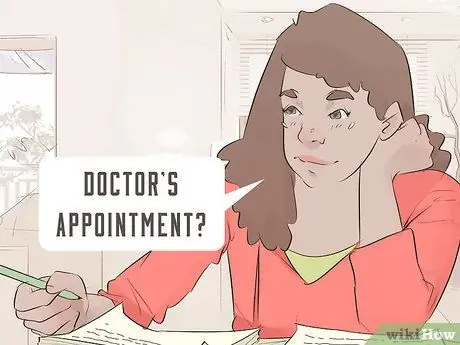
Etapa 3. Encontre uma desculpa para não ir à aula
Você deve ter um motivo específico pelo qual não pode frequentar a escola ou não participar de estudos de campo. Você precisa ter um motivo claro e compreensível para convencer o professor de que você realmente não pode entrar.
- A seguir estão exemplos de motivos comuns que são frequentemente usados: doença, um compromisso, uma necessidade urgente, nenhum meio de transporte e um evento esportivo.
- Se você tiver que inventar desculpas, escolha as que não são permanentes. Por exemplo, doente ou o veículo quebrou no meio da estrada. Não escolha motivos sérios, como questões familiares repentinas. Quanto menos pessoas se envolverem em seu raciocínio, mais difícil será para os outros provar que você está mentindo.
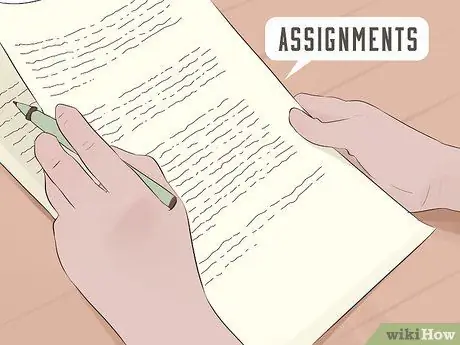
Etapa 4. Se necessário, reúna as tarefas a serem concluídas
Se você não comparecer para a aula quando deveria enviar ou apresentar tarefas, carregue o documento por e-mail também.
Se você tiver apenas a versão impressa, envie a tarefa com antecedência ou discuta com o professor como você pode enviar a tarefa
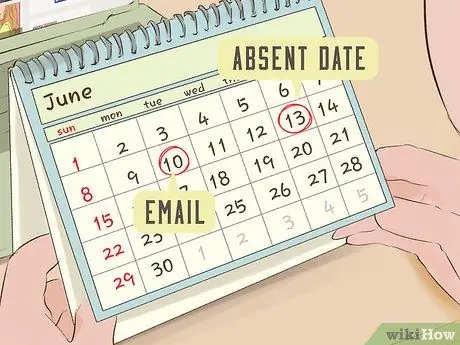
Etapa 5. Certifique-se de enviar um e-mail ao professor antes do início da aula
Não adianta mandar um e-mail depois da aula porque o professor ou professor vai pensar que você está apenas dando desculpas. Por exemplo, eles podem pensar que você está dormindo ou por algum outro motivo menos justificável. Mesmo se você estiver doente ou tiver uma necessidade repentina, envie um e-mail para o professor assim que possível para avisá-los.
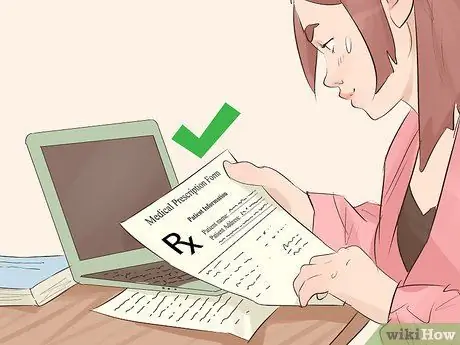
Passo 6. Seu professor pode pedir uma carta como prova se você estiver doente ou outra prova se você estiver ausente por vários dias por algum motivo
Por exemplo, ele pode pedir uma carta do médico ou confirmação dos pais. Se você se ausentar durante uma apresentação, projeto final ou se tiver se ausentado por vários dias consecutivos, diga que você pode fornecer prova de consentimento dos pais ou de terceiros.
Parte 2 de 2: Escrevendo e enviando e-mails
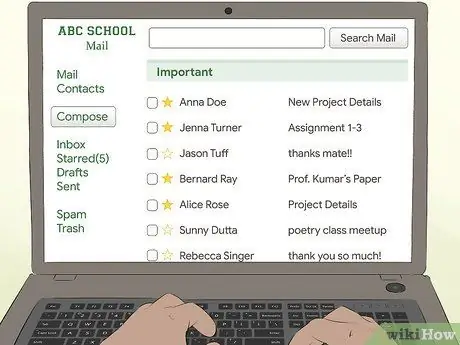
Etapa 1. Abra sua caixa de entrada de e-mail
Use o e-mail que você normalmente usa para se comunicar com a escola e, em seguida, faça o login com seu endereço de e-mail e senha.
A maioria das escolas usa o Gmail como provedor de serviços de e-mail
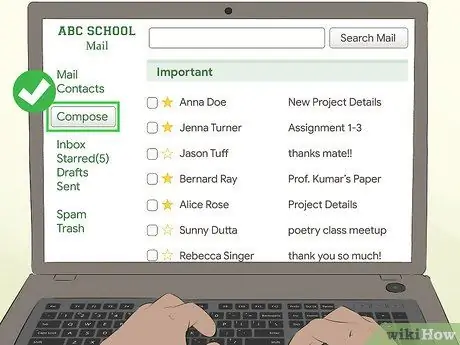
Etapa 2. Clique no botão Gravar ou botão Novo.
Esta opção pode estar à esquerda de sua caixa de entrada de e-mail ou na parte superior de sua caixa de entrada de e-mail.
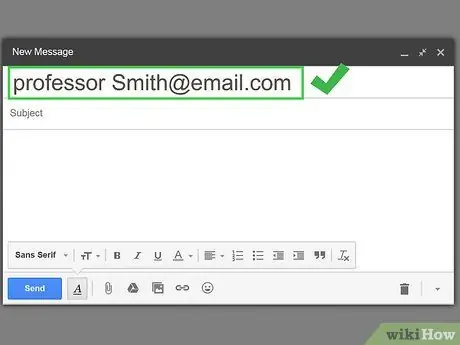
Etapa 3. Digite o endereço de e-mail do professor ou palestrante
Clique na seção Para ou “Para” e digite o endereço de e-mail do professor. Normalmente, seu endereço de e-mail será o mesmo que o endereço de e-mail fornecido pela escola.
Se você tiver o endereço de e-mail pessoal de um professor, não envie e-mail para esse endereço, a menos que o professor prefira usá-lo em vez de um e-mail especial da escola
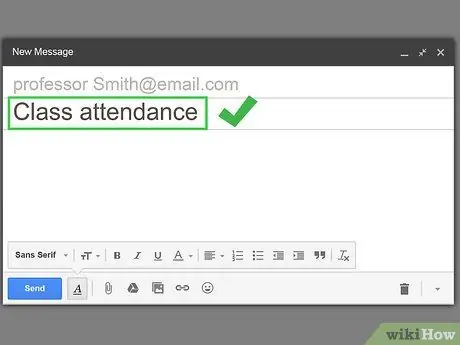
Etapa 4. Escreva o título do e-mail
Clique no assunto ou na caixa "Assunto" e digite um título curto para o e-mail, como "Aula de hoje" ou "Presença na aula".
- Se você estiver enviando um e-mail para um professor do ensino médio, não se esqueça de incluir o nome da sua turma no assunto do e-mail.
- Você também pode inserir uma data em que esteve ausente da aula se houver vários alunos na mesma aula.
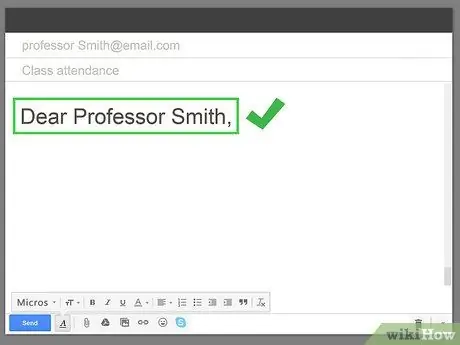
Etapa 5. Cumprimente seu professor
Na primeira linha da carta, digite "Prezado honorável" e, em seguida, adicione o nome do professor, seguido de uma vírgula.
- Não use o primeiro nome do professor, a menos que esteja enviando um e-mail para um professor com quem você está familiarizado.
- Se você estiver enviando um e-mail para um professor, não use uma saudação como mamãe ou papai. Use “Professor (Nome)”. Por exemplo, Dear Professor Endang.
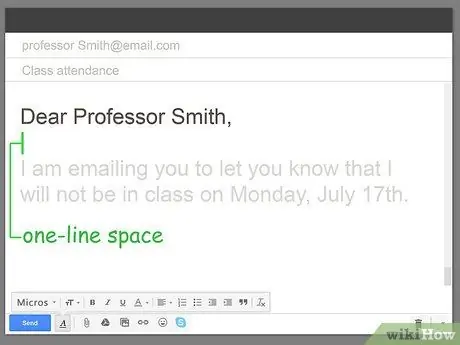
Etapa 6. Pressione Enter duas vezes para deixar uma linha em branco entre a saudação e o corpo do e-mail
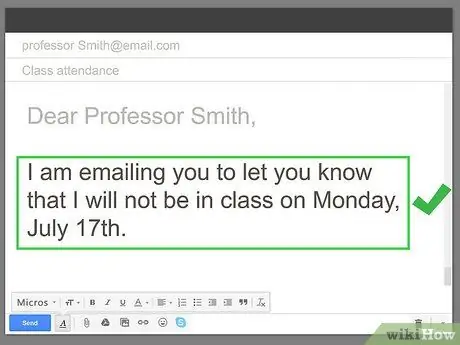
Etapa 7. Explique que você não virá para a aula
A primeira linha do e-mail deve incluir uma explicação de que você não comparecerá às aulas em um determinado dia e data.
- Por exemplo, escreva: “Estou escrevendo este e-mail para informar que não irei fazer login na segunda-feira, 17 de dezembro de 2018”.
- Você não precisa se desculpar por faltar à aula, mas você pode adicionar um pedido de desculpas no e-mail. Por exemplo, "Peço desculpas antecipadamente, mas …".
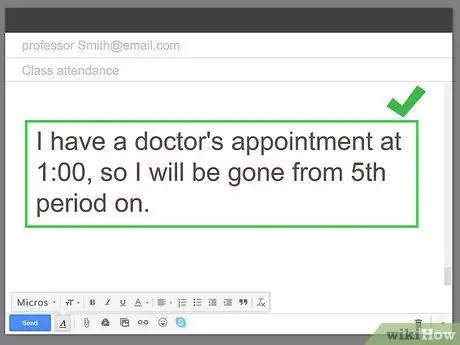
Etapa 8. Explique resumidamente suas razões
O professor ou palestrante não precisa de razões detalhadas para sua situação. No entanto, explique brevemente por que você não pode ir para a aula.
Por exemplo, se você tem uma consulta médica, escreva: "Tenho uma consulta médica às 13h, então tenho que sair da aula na quinta aula"
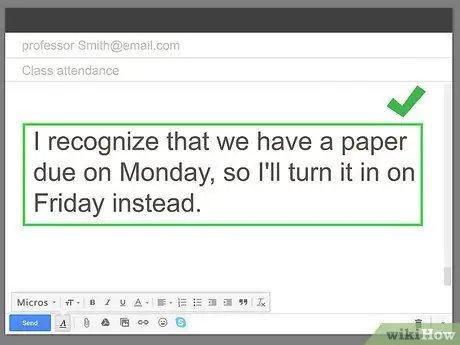
Etapa 9. Explique que você fará o upload de todas as tarefas que precisam ser enviadas
Se você não puder enviar as tarefas dentro do prazo em sala de aula, diga ao seu professor ou professor como você as enviará dentro do prazo.
- Por exemplo, se você pode carregar uma tarefa e enviá-la por e-mail, escreva: "Sei que tenho que enviar meu artigo na segunda-feira, então estou incluindo neste e-mail."
- Você pode pedir uma licença e conciliar com os motivos pelos quais você não pode vir naquele dia. Por exemplo, “Enviei um e-mail para avisar que tenho uma consulta médica, então não irei para a aula na segunda-feira, 17 de dezembro de 2018”.
- Se você vai para a escola antes de enviar o e-mail, é melhor enviar suas tarefas com antecedência. Por exemplo, diga ao professor ou professor: “Lembro-me que tenho trabalho a fazer na segunda-feira, mas não irei naquele dia. Então, vou recolhê-lo hoje.”
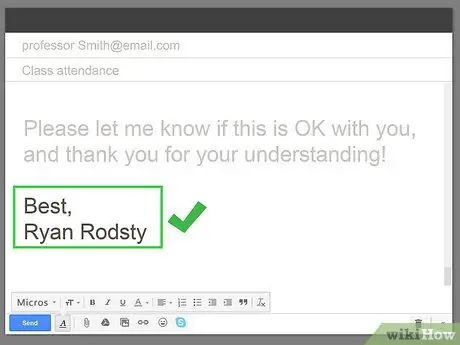
Etapa 10. Assine
Encerre o e-mail pressionando Enter duas vezes para deixar uma linha em branco para fechar o e-mail. Por exemplo, “Obrigado”, depois escreva seu nome completo abaixo.
Use frases formais de encerramento como “Obrigado”, “Atenciosamente” ou “Saudações”, em vez de frases casuais ou palavras como “Obrigado” e “Obrigado”
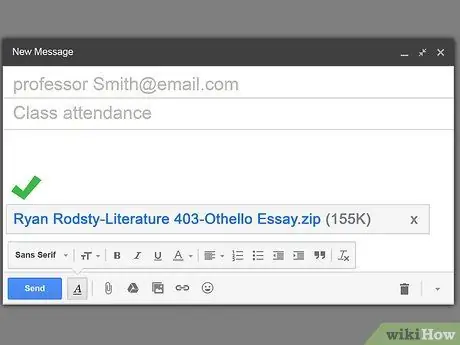
Etapa 11. Faça upload das atribuições a serem enviadas
Você pode fazer upload de atribuições para o seu e-mail:
-
Clique no ícone
na janela de e-mail.
- Selecione o local de origem do documento em seu computador, se necessário.
- Clique no arquivo (ou pressione e segure Ctrl ou Command enquanto clica no arquivo que deseja enviar.
- Clique em “Abrir” para fazer o upload do documento.
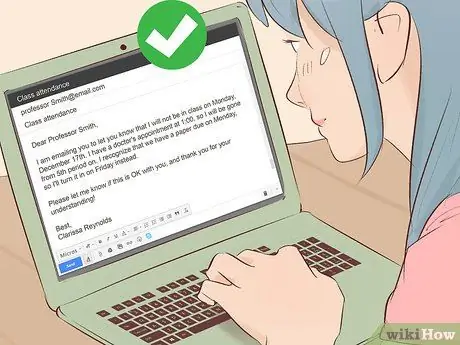
Etapa 12. Releia o corpo do e-mail
Verifique novamente o conteúdo do e-mail para ter certeza de que está correto. Verifique se há erros triviais, como espaços, letras maiúsculas ou uso de pontuação. Além disso, verifique se há erros de ortografia no e-mail ou não.
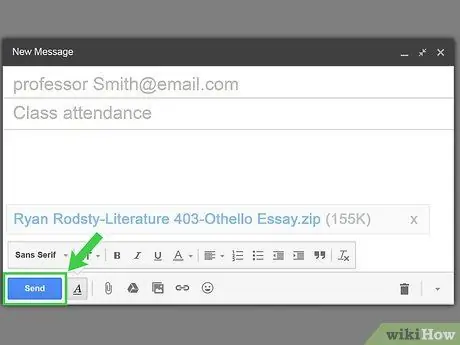
Etapa 13. Envie um e-mail
Clique no botão “Enviar” para enviar o e-mail.






